win8.1 ghost系统怎样同步锁屏界面图片 win8.1 ghost系统同步锁屏界面图片的方法
发布时间:2017-07-04 14:47:57 浏览数:
今天给大家带来win8.1,ghost系统怎样同步锁屏界面图片,win8.1,ghost系统同步锁屏界面图片的方法,让您轻松解决问题。
win8.1 ghost系统如何同步锁屏界面图片 在Win8.1系统上使用Microsoft账户,即可实现在Win8.1系统上同步锁屏界面图片、开始屏幕和系统主题。说到同步锁屏界面图片、开始屏幕和主题,具体该如何操作?
下面小编其操作步骤,想要设置同步win8.1 ghost 64 纯净版系统锁屏界面图片、开始屏幕的用户不妨操作一下。
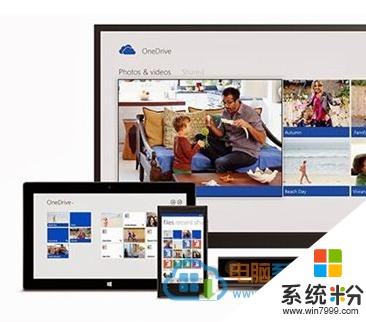
一、在win8 ghost系统下载屏幕上,指向屏幕右下角,然后将鼠标指针向上移动,点击“设置”,接着点击“更改电脑设置”。
二、然后在打开的更改电脑设置界面上,点击OneDrive,再点击“同步设置”。然后再点击“在这台电脑上同步设置”将它启用。接着在“个性化设置”下,选择要同步的设置项。
以上就是win8.1,ghost系统怎样同步锁屏界面图片,win8.1,ghost系统同步锁屏界面图片的方法教程,希望本文中能帮您解决问题。